
Denna programvara kommer att hålla dina drivrutiner igång, vilket skyddar dig från vanliga datorfel och maskinvarufel. Kontrollera alla dina förare nu i tre enkla steg:
- Ladda ner DriverFix (verifierad nedladdningsfil).
- Klick Starta skanning för att hitta alla problematiska drivrutiner.
- Klick Uppdatera drivrutiner för att få nya versioner och undvika systemfel.
- DriverFix har laddats ner av 0 läsare den här månaden.
Felet Hyper-V slut på minne kommer att hindra dig från att kunna skapa nya virtuella maskiner, eller till och med inte tillåta dig att köra befintliga skapade virtuella datorer.
Det här problemet har orsakat användarna mycket stress och det är förståeligt.
Det är oerhört viktigt att lösa problemet, särskilt om du behöver att dina virtuella datorer ska fungera ordentligt för jobbet.
Här är vad en användare från Microsoft Technet-forumen hade att säga om denna fråga:
Försök att köra Windows Server i Hyper-V men fick en Error-Ran out of Memory 0x8007000e. Tillhandahöll även 2 GB Ram men ändå samma msg. Det fungerade bra från några ögonblick men nu slutade det fungera.
Det här problemet orsakas uppenbarligen av mängden minne som Hyper-V måste köra de valda virtuella datorerna. I dagens artikel kommer vi att undersöka några av de bäst beprövade metoderna för att lösa problemet. Läs vidare för mer information.
Har ditt Hyper-V slut på minne? Här är lösningen
1. Stäng alla virtuella datorer som du inte behöver köra

Eftersom detta felmeddelande orsakas av att det inte finns tillräckligt med RAM-minne distribuerat till din Hyper-V måste du stänga alla andra körande instanser av VM.
Genom att göra detta kommer ditt RAM-minne att tilldelas ordentligt för att kunna köra den virtuella datorn du arbetar med utan problem.
2. Välj dynamiskt minne för den virtuella datorn och se till att de optimala kraven uppfylls
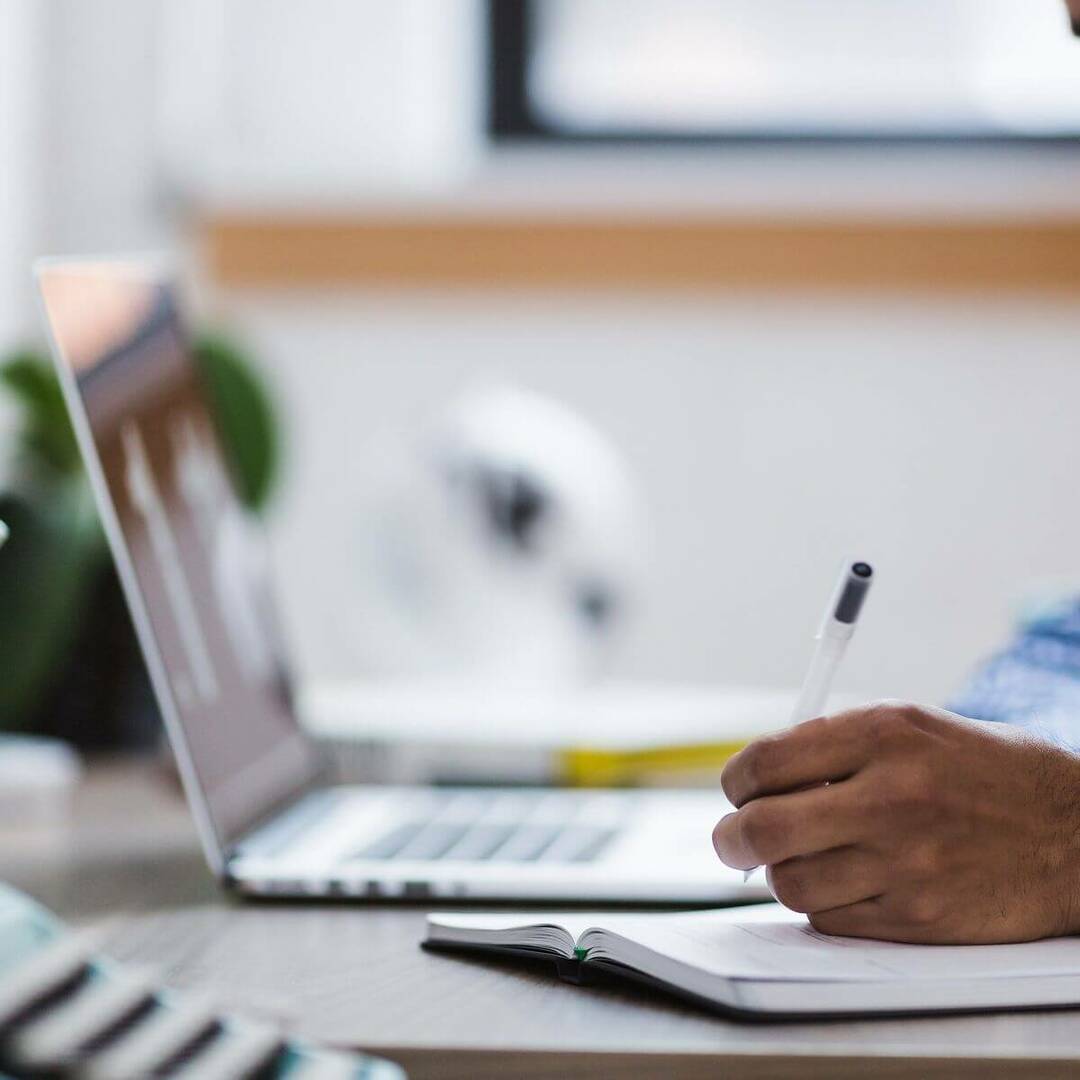
Under installationen av din virtuella dator är det mycket viktigt att du väljer alternativen för dynamiskt minne för din installation. Detta gör det möjligt för Hyper-V att distribuera mängden RAM-minne till de viktigaste processerna.
Du måste komma ihåg att även dynamiska virtuella datorer har ett minsta minneskrav, en mängd som krävs för att kunna köras optimalt och en maximal mängd tilldelat RAM.
Om ditt tilldelade RAM-minne bara når minimikravet visas felmeddelandet ovan. Den optimala mängden RAM-minne som tilldelats en virtuell dator måste ställas in för optimal prestanda.
Besök den här länken för en mer detaljerad beskrivning av denna process.
Prova de 5 bästa säkerhetskopieringsprogramvarorna för Hyper-V för att aldrig oroa dig för att förlora data
3. Lägg till mer RAM till din värdmaskin och lägg till minne till Hyper-V

Ett annat alternativ för att fixa Hyper-V Ran ur minnesfel är att lägga till mer RAM till din Hyper-V-värdmaskin. Detta gör i sin tur att du kan tilldela mer RAM-minne till den virtuella datorn som du försöker använda.
När du har lagt till mer RAM till din värdmaskin följer du dessa steg för att tilldela ett nytt värde till din virtuella dator:
- Öppna Hyper-V Manager.
- Klicka på inställningar knapp -> komma åt Fliken minne.
- Ställ in det nya Bagge värde du behöver genom att ändra värdet i MB.
Slutsats
I dagens artikel undersökte vi de bästa metoderna för att åtgärda felmeddelandet om att Hyper-V hade slut på minne.
Vi skulle gärna veta om du tyckte att den här guiden var till hjälp. Dela gärna denna information med oss genom att använda kommentarsektionen nedan.
LÄS OCH:
- Hyper-V Android Emulator är nu tillgänglig på Windows 10 v1803
- Inte tillräckligt med RAM Photoshop-fel [TECHNICIAN FIX]
- HyperX-problem på Windows 10 [BÄSTA LÖSNINGAR]


